İPhone X Kurtarma Modu Döngüsünden Nasıl Çıkılır?
Son zamanlarda, birçok iPhone X kullanıcısı buluyor iPhone X / 10 iTunes logosu ve USB kablosunda sıkışmış bazen, kurtarma modu denir. Özellikle iPhone X'deki fiziksel Ana Ekran düğmesinin açılmasından sonra bununla nasıl başa çıkacaklarını bilmiyorlar. Güncellemeden sonra kurtarma modunda kalmış iPhone X çok yaygın bir sorundur. Bu makale iPhone X'i tamir etmek için 3 ücretsiz yöntem sunacaktır kurtarma döngüsünde sıkışmış.

- 1. Tek bir tıklamayla veri kaybetmeden kurtarma modundaki sıkışmış iPhone X'i düzeltin
- 2. Düğmeleri Kullanarak Kurtarma Modu Döngüsünden iPhone X'i Alın
- 3. iTunes ile iPhone X Kurtarma Modundan Çıkın
1. Tek bir tıklamayla veri kaybetmeden kurtarma modundaki sıkışmış iPhone X'i düzeltin
Sonsuz bir kurtarma döngüsü ile karşı karşıya kaldığımızdaiPhone X’te akla gelen ilk çözüm, iPhone X’i iTunes aracılığıyla geri yüklemek. Bildiğimiz gibi iTunes ile geri yüklemek kaçınılmaz olarak veri kaybına neden olacaktır. Tenorshare ReiBoot, iPhone X'i veri kaybetmeden kurtarma modundan çıkarmak için basit, etkili ve ücretsiz bir araçtır.
Adım 1. Tenorshare ReiBoot'u indirin ve yükleyin. Aydınlatma kablosunu kullanarak iPhone X'i PC'nize / Mac'inize bağlayın. Tenorshare ReiBoot'u çalıştırın.
Adım 2. İPhone X'iniz kurtarma modundaysa, Tenorshare ReiBoot otomatik olarak algılar ve "Kurtarma Modundan Çık" seçeneğini işaretler. İTunes olmadan iPhone X kurtarma modundan çıkmak için seçeneği tıklamanız yeterli.
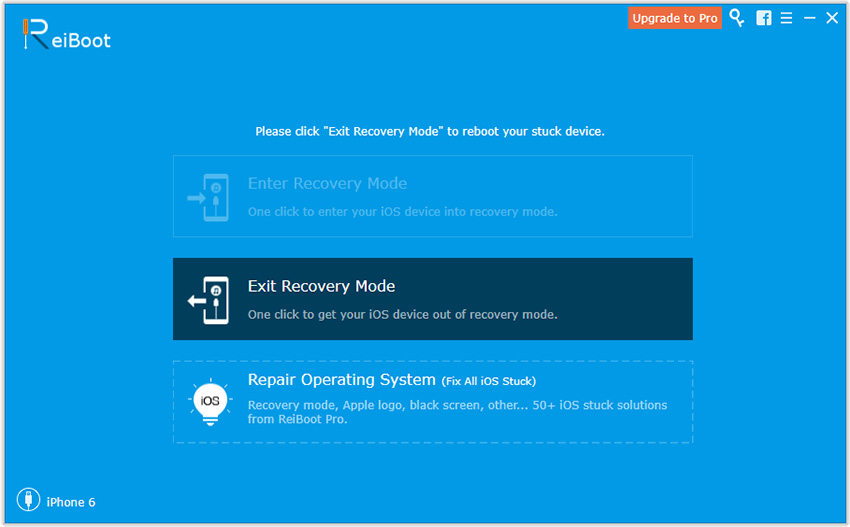
İşte bu, kurtarma işleminden çıkmanın süper kolay yoluveri kaybı olmadan iPhone X modunda. Kurtarma modundan çıkmak için tek bir tıklama iPhone X'inizde çalışmazsa, en son üretici yazılımını indirmek için "Tüm iOS Sıkışmasını Onar" seçeneğini tıklatabilirsiniz.
2. Düğmeleri Kullanarak Kurtarma Modu Döngüsünden iPhone X'i Alın
Genel olarak, iPhone X’i çıkarmak istiyorsanızkurtarma modu, yapabileceğiniz şey onu yeniden başlatmaya zorlamaktır. Sesi aç ve sessize al düğmesine sırayla basıp bırakın. Ardından, ekran kapanana kadar uyan / uyku düğmesini basılı tutun, Apple logosunu görene kadar uyan / uyku düğmesini basılı tutun. Ardından iPhone X'iniz Kilit ekranına geri döner.
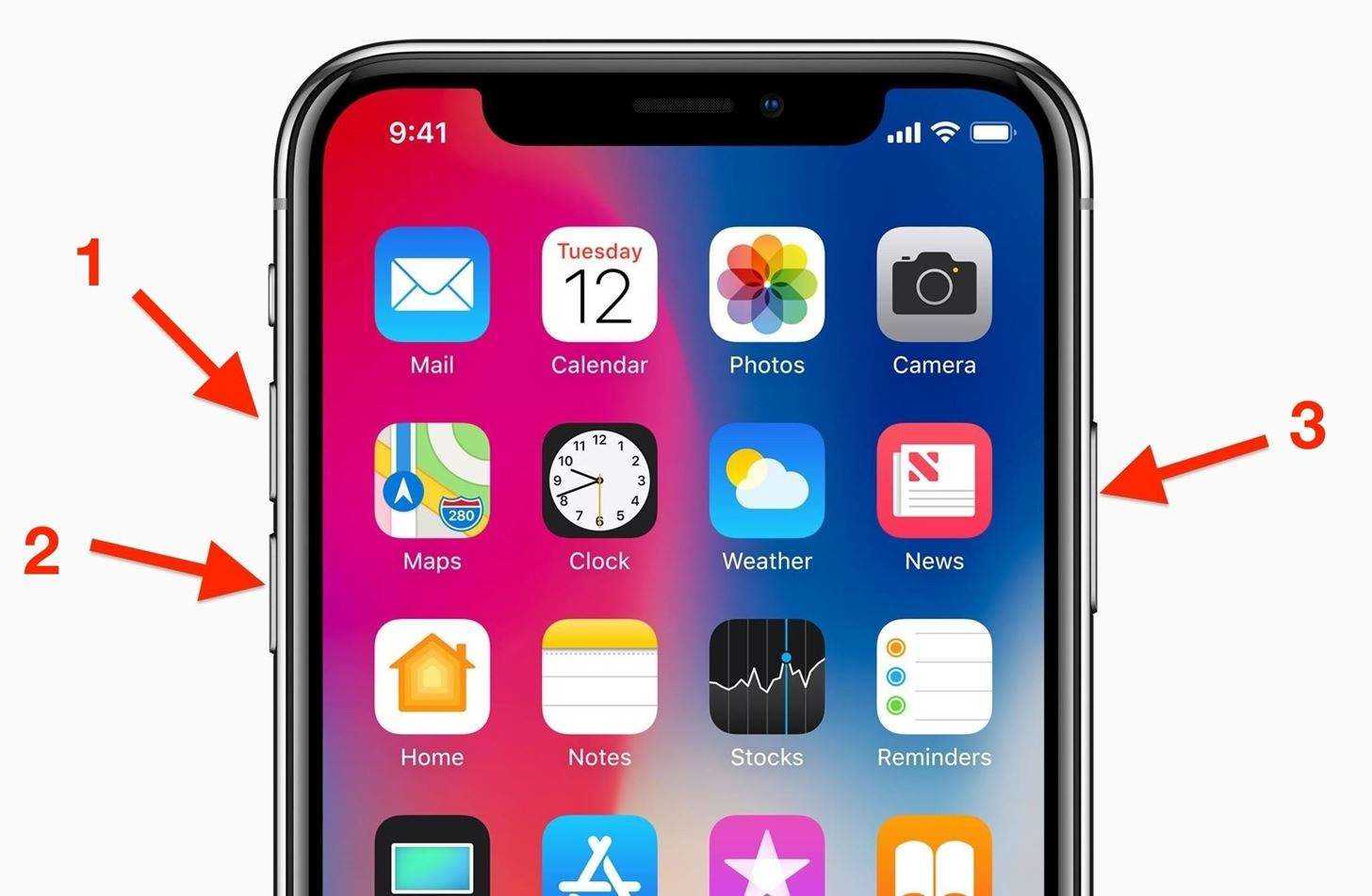
3. iTunes ile iPhone X Kurtarma Modundan Çıkın
İPhone X'iniz kurtarma modunda sıkışırsaDaha yeni bir iOS sistemine güncelledikten sonra, iTunes'u kullanarak iPhone X'inizi geri yükleyebilirsiniz. Ancak, bir yedeğiniz yoksa, tüm ayarlarınızın ve verilerinizin silinme riskini tam olarak anlamış olmalısınız,
Adım 1. En son iTunes'u çalıştırdığınızdan emin olun. İTunes'unuzu güncellemek için Yardım> Güncellemeleri Kontrol Et seçeneğine gidebilirsiniz.
Adım 2. iPhone X cihazını PC'nize / Mac'inize bağlayın. İTunes'u çalıştırın.
Adım 3. iPhone X'inizi geri yüklemenizi bildiren bir açılır mesaj olmalıdır. "Geri Yükle" yi tıklayın. Açılır kılavuzu izleyin ve iTunes'un iPhone X'inizi geri yüklemesini bekleyin.
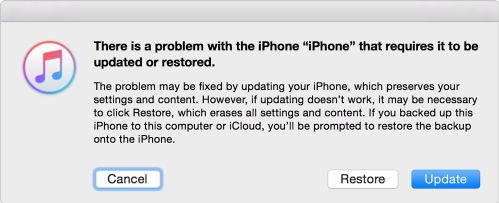
Adım 4. Hiçbir açılır pencere görünmezse, iPhone X'inizi manuel olarak geri yükleyebilirsiniz. "Özet"> "iPhone'u Geri Yükle" yi tıklayın. Cihazınızı yeni olarak ayarlayabilirsiniz.
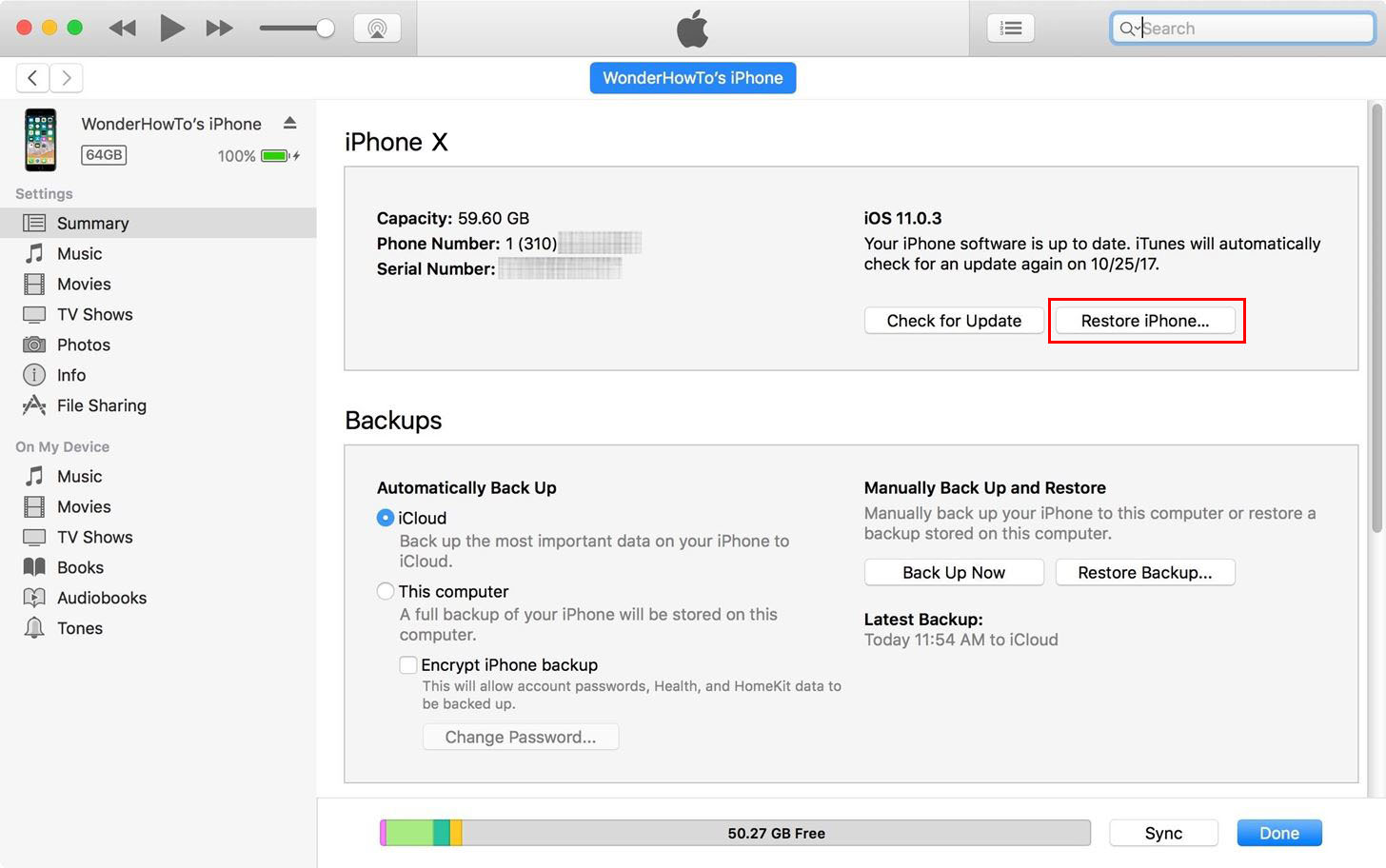
Alt çizgi
Bu bölüm 3 ücretsiz sabitleme yöntemi anlatıyoriPhone X / 8/8 Artı / 7/7 Artı üzerinde kurtarma modu döngü. İPhone X'iniz kurtarma modunda kalmışsa ve iTunes geri yüklemezse veya geri yükleme yapmadan iPhone X kurtarma modundan çıkmak istiyorsanız, ilk yöntem sorununuzu veri kaybı olmadan kolayca çözebilir. İPhone X ile ilgili diğer sorunlarınız siyah ise ekran, Apple logosu, "t geri yükleme vb., bize bir mesaj bırakmak için çekinmeyin.









